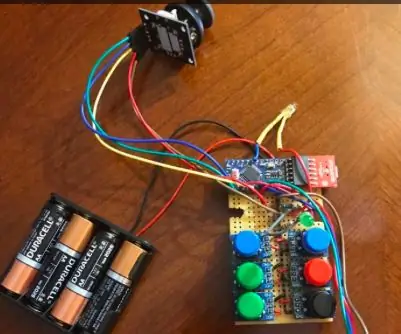
Πίνακας περιεχομένων:
- Συγγραφέας John Day [email protected].
- Public 2024-01-30 08:36.
- Τελευταία τροποποίηση 2025-01-23 14:39.

Τα τρέχοντα τηλεχειριστήρια της τηλεόρασης μπορεί να προκαλέσουν σύγχυση και να είναι δύσκολο να λειτουργήσουν. Τα μικρά κουμπιά και η μπερδεμένη διάταξη καθιστούν δύσκολο το φυσικό πάτημα του κουμπιού και τη μνήμη ποια κουμπιά να πατήσετε. Ο σκοπός αυτού του έργου ήταν να καταπολεμήσει αυτές τις δυσκολίες δημιουργώντας ένα τηλεχειριστήριο με λιγότερα, μεγαλύτερα κουμπιά και ένα σύστημα ειδοποίησης για να ειδοποιεί το χρήστη πότε πρέπει να αλλάξει το κανάλι. Ο περιορισμένος αριθμός κουμπιών θα ελαχιστοποιήσει τη σύγχυση και θα διευκολύνει την πλοήγηση σε τηλεοπτικά κανάλια. Το σύστημα ειδοποίησης θα προειδοποιήσει το χρήστη πέντε λεπτά πριν έρθει η ώρα να αλλάξει το κανάλι.
Πριν ξεκινήσει η διαδικασία σχεδιασμού, διεξήχθη βασική έρευνα και καθορίστηκαν οι απαιτήσεις. Τα έγγραφα απαιτήσεων, πίνακα αποφάσεων και ανάλυσης ανταγωνιστών είναι διαθέσιμα για λήψη παρακάτω. Οι σύνδεσμοι προς όλα αυτά τα αρχεία είναι επίσης διαθέσιμοι στην ενότητα αναφορών και πόρων στο κάτω μέρος αυτής της σελίδας.
Βήμα 1: Συγκεντρώστε τα υλικά και τα εργαλεία
Πριν ξεκινήσετε την κατασκευή του τηλεχειριστηρίου σας, βεβαιωθείτε ότι έχετε όλα τα υλικά και τα εργαλεία που θα χρειαστείτε. Τα υλικά παρατίθενται στο νομοσχέδιο υλικών και ένας σύνδεσμος προς το έγγραφο βρίσκεται στην ενότητα πόρων και αναφορών αυτής της σελίδας. Για τα εργαλεία θα χρειαστείτε έναν σταθμό/κιτ συγκόλλησης και έναν εκτυπωτή 3D.
Βήμα 2: Συνδέστε το Arduino

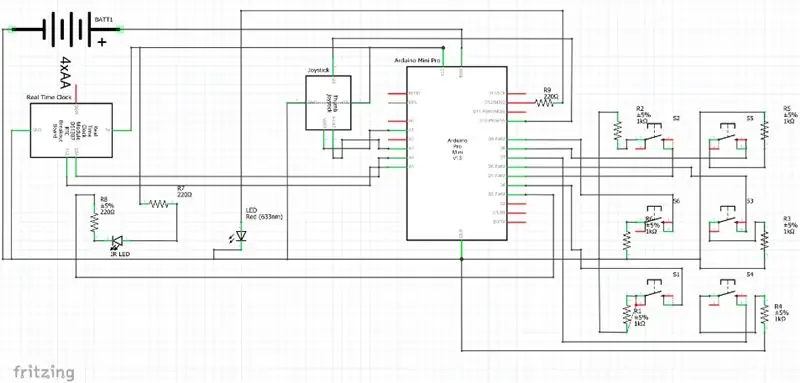
Στη συνέχεια, βρείτε το Arduino Mini Pro και συγκεντρώστε όλα τα υλικά που βρίσκονται στον λογαριασμό των υλικών. Αποκτήστε την πλακέτα PCB και το πρώτο σας βήμα θα πρέπει να είναι να δημιουργήσετε δύο γραμμές μετάλλου εκατέρωθεν του PCB που μπορούν να χρησιμεύσουν ως ειδικές ράγες 5V και GND από το Arduino. Εναλλακτικά, μπορείτε επίσης να χρησιμοποιήσετε ένα PCB τύπου ψωμιού, αλλά το μειονέκτημα αυτής της προσέγγισης είναι η περιορισμένη ευελιξία και οι ακούσιες συνδέσεις.
Το IR IR είναι ασαφές σε αυτή τη φωτογραφία, αλλά η άνοδος συνδέεται με τον πομπό ενός διπολικού τρανζίστορ NPN. Ο συλλέκτης του τρανζίστορ συνδέεται μέσω αντίστασης 220 ohm σε τροφοδοτικό 5V, η βάση συνδέεται μέσω αντίστασης 220 ohm σε ψηφιακή ακίδα 3 στο Arduino. Αυτό επιτρέπει στον ακροδέκτη 3 να μεταφέρει περισσότερο ρεύμα στο IR LED, γεγονός που αυξάνει το εύρος του τηλεχειριστηρίου.
Κάθε ένα από τα κουμπιά είναι ενσύρματα έτσι ώστε το ένα πόδι να συνδέεται με 5V μέσω αντίστασης 1k ohm. Το οριζόντια αντίθετο πόδι πρέπει να συνδεθεί με τη γείωση και το διαγώνια απέναντι σκέλος πρέπει να συνδεθεί με τον ψηφιακό πείρο που χρησιμοποιείται για τον έλεγχο της κατάστασης του κουμπιού.
Τα πιο σημαντικά pinouts είναι ότι το IR led είναι συνδεδεμένο με τον ακροδέκτη 3 και ότι το SDA και το SCL στο RTC συνδέονται με τους ακροδέκτες A4 και A5 αντίστοιχα. Ακολουθήστε το διάγραμμα κυκλώματος και την παραπάνω εικόνα, για να βοηθήσετε με την καλωδίωση.
Βήμα 3: Συλλογή σημάτων απομακρυσμένου καναλιού
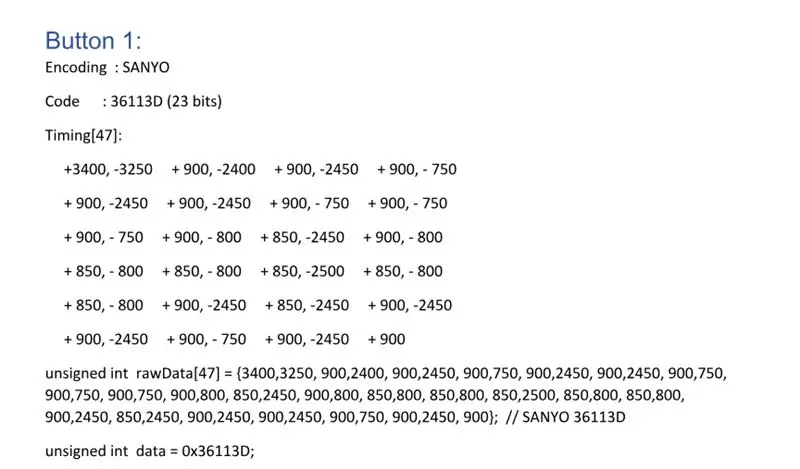
Τα τηλεχειριστήρια της τηλεόρασης λειτουργούν στέλνοντας συγκεκριμένα σήματα σε τηλεοράσεις σε καθορισμένη συχνότητα. Αυτά τα υπέρυθρα σήματα μπορούν να φανταστούν ως μια σειρά από φώτα που αναβοσβήνουν που λένε στην τηλεόραση να κάνει συγκεκριμένα πράγματα. Για την εφαρμογή απομακρυσμένης σύνδεσης/τηλεόρασης, αυτά τα σήματα απομακρυσμένου καναλιού έπρεπε να συλλεχθούν και να προγραμματιστούν σε συγκεκριμένα κουμπιά έτσι ώστε να εκπέμπονται με κλικ. Για να γίνει αυτό, χρησιμοποιήθηκε ένας δέκτης για τη συλλογή αυτής της σειράς σημάτων ενεργοποίησης/απενεργοποίησης. Ανεβάστε το IRrecvDumpV2 στο Arduino. Στρέψτε το τηλεχειριστήριό σας στον δέκτη και πατήστε τα απομακρυσμένα κανάλια που θέλετε να ηχογραφήσετε. Στο Arduino Serial, θα πρέπει να δείτε κάτι σαν την παραπάνω εικόνα. Πάρτε την ανυπόγραφη τιμή int rawData και χρησιμοποιήστε την ως τιμή καναλιού. Επαναλάβετε αυτά τα βήματα μέχρι να έχετε όλα τα απαιτούμενα κανάλια.
Βήμα 4: Εφαρμογή του Κώδικα
Ο κωδικός για το τηλεχειριστήριο είναι παρακάτω για λήψη και η επεξήγηση του τι κάνει ο κώδικας είναι παρακάτω.
Τα κανάλια:
Τώρα που έχετε όλα τα κανάλια, ήρθε η ώρα να το εφαρμόσετε στον κώδικα. Ανεβάστε τον απομακρυσμένο κωδικό στο Arduino. Πάρτε τους μη υπογεγραμμένους ακατέργαστους κωδικούς καναλιού και τοποθετήστε τους στην καθολική ενότητα του κώδικα Arduino. Στα περισσότερα αρχεία, θα ήταν καλό να τα προσθέσετε πάνω από τη μέθοδο εγκατάστασης (). Μέσα στη λειτουργία βρόχου (), χρησιμοποιήστε τη λειτουργία sendRaw () μέσα στους βρόχους if για να στείλετε τα συγκεκριμένα κανάλια. Δείτε το βίντεο για καλύτερη εξήγηση.
Το ρολόι πραγματικού χρόνου:
Το ρολόι πραγματικού χρόνου (RTC) εφαρμόστηκε για να ειδοποιήσει το χρήστη όταν είναι ώρα να αλλάξει το κανάλι. Το RTC μπορεί να ρυθμιστεί χρησιμοποιώντας τη μέθοδο πληθυσμού RTC. Πριν χρησιμοποιηθεί το RTC με το τηλεχειριστήριο, θα πρέπει να συμπληρωθεί. Τη στιγμή που το RTC είναι συνδεδεμένο στη συσκευή, η ημερομηνία και η ώρα θα πρέπει να εισαχθούν στις μεθόδους για το RTC. Κάθε χώρος που πρέπει να εισαχθεί βρίσκεται στον παρακάτω κώδικα. Κατεβάστε τη μέθοδο πληθυσμού για το RTC παρακάτω, προτού κατεβάσετε το κανάλι και τον κωδικό RTC.
Βήμα 5: Εκτυπώστε την θήκη
Γιατί χρησιμοποιήσαμε σχεδιασμό με τη βοήθεια υπολογιστή (CAD);
Η χρήση του CAD επιτρέπει τη γρήγορη δημιουργία πρωτοτύπων. Χρησιμοποιώντας μοντέλα CAD, καταφέραμε να δημιουργήσουμε γρήγορα διαφορετικά σχέδια για να φτάσουμε στο τρέχον μοντέλο που φιλοξενεί όλα τα εξαρτήματα. Καθώς επαναλάβαμε, ανακαλύψαμε ποια εξαρτήματα ταιριάζουν και ποιες περιοχές του CAD έπρεπε να τροποποιηθούν. Η γρήγορη δημιουργία πρωτοτύπων μας επέτρεψε να τροποποιήσουμε τα μέρη που δεν λειτουργούσαν σε σχετικά σύντομο χρονικό διάστημα. Για παράδειγμα, έπρεπε να τροποποιούμε συνεχώς το ύψος της θήκης μέχρι να είναι αρκετά μεγάλο για να χωρέσει όλα τα εξαρτήματα.
Οδηγίες CAD και συναρμολόγησης
Το μοντέλο CAD σχεδιάστηκε χρησιμοποιώντας το OnShape. Αρχικά, κατεβάστε τα τρία αρχεία.stl που εμφανίζονται παρακάτω. Τα τρία αρχεία θα σας δώσουν το κάτω μέρος, το κάλυμμα και το κλιπ μπαταρίας. Αφού κατεβάσετε τα αρχεία, μπορείτε να τα εκτυπώσετε στον τρισδιάστατο εκτυπωτή της επιλογής σας. Για τις επαναλήψεις μας, χρησιμοποιήσαμε το Prusa και το Makerbot. Ανάλογα με τον εκτυπωτή, ίσως χρειαστεί να τρίψετε ορισμένες άκρες του πλαστικού. Στη συνέχεια, μόλις τοποθετηθούν τα εξαρτήματα μέσα στο τηλεχειριστήριο, θα πρέπει να χρησιμοποιήσετε βίδες για να στερεώσετε το πάνω μέρος του τηλεχειριστηρίου στο κάτω μέρος. Στη συνέχεια, θα πρέπει να βιδώσετε το χειριστήριο στη θέση του στην κορυφή του τηλεχειριστηρίου. Ανάλογα με την εφαρμογή των εξαρτημάτων, ίσως χρειαστεί να κολλήσετε τη θήκη της μπαταρίας στο εσωτερικό τοίχωμα της θήκης.
Βήμα 6: Βελτιώσεις και επεκτάσεις
Το τηλεχειριστήριο μπορεί να βελτιωθεί δημιουργώντας μια εφαρμογή που επιτρέπει στον χρήστη να προγραμματίζει εύκολα ένα συγκεκριμένο πρόγραμμα στο τηλεχειριστήριο. Στο μέλλον, το τηλεχειριστήριο μπορεί επίσης να βελτιωθεί σχεδιάζοντας μια θήκη που είναι μικρότερη και πιο εύκολη στο χέρι του χρήστη. Τα εσωτερικά κυκλώματα μπορούν επίσης να βελτιωθούν μέσω προσαρμοσμένων PCB για να επιτρέψουν έναν απλούστερο εσωτερικό απομακρυσμένο σχεδιασμό.
Βήμα 7: Πόροι και αναφορές
Πολλοί χρήσιμοι πόροι περιλαμβάνονται σε αυτήν την ενότητα, ώστε να μπορείτε να επαναπροσδιορίσετε το τηλεχειριστήριο ώστε να ταιριάζει στις ανάγκες σας. Παρακάτω, θα βρείτε πολλούς πόρους που χρησιμοποιήσαμε κατά την κατασκευή του τηλεχειριστηρίου.
Ιστορική έρευνα:
Περιγραφή: Πριν ξεκινήσει η διαδικασία σχεδιασμού διεξήχθη προκαταρκτική έρευνα. Οι πόροι για την προκαταρκτική έρευνα εμφανίζονται παρακάτω.
W., & I. (2017, 30 Οκτωβρίου). Πώς να ελέγξετε την τηλεόρασή σας με ένα Arduino! Ανακτήθηκε στις 17 Φεβρουαρίου 2018, από τη διεύθυνση
Μυική δυστροφία. (2018, 06 Φεβρουαρίου). Ανακτήθηκε στις 17 Φεβρουαρίου 2018, από τη διεύθυνση
Dezfuli, N., Khalilbeigi, M., Huber, J., Müller, F., & Mühlhäuser, M. (2013). PalmRC. Πρακτικά του 10ου ευρωπαϊκού συνεδρίου για διαδραστική τηλεόραση και βίντεο - EuroiTV 12. doi: 10.1145/2325616.232562
Young, C. (2017, 4 Απριλίου). Χρήση βιβλιοθήκης υπερύθρων στο Arduino. Ανακτήθηκε στις 19 Φεβρουαρίου 2018, από τη διεύθυνση
Άνοια | MedlinePlus. (2018, 31 Ιανουαρίου). Ανακτήθηκε στις 19 Φεβρουαρίου 2018, από τη διεύθυνση
Brenner, L. (κ.λπ.). Τύποι πλαστικών που χρησιμοποιούνται για την κατασκευή τηλεχειριστηρίων τηλεόρασης. Ανακτήθηκε στις 20 Φεβρουαρίου 2018, από τη διεύθυνση
Zo, Α. (Η.δ.). Επικοινωνία IR. Ανακτήθηκε στις 20 Φεβρουαρίου 2018, από τη διεύθυνση
Διαθέτει απλά τηλεχειριστήρια Jumbo κουμπιά τηλεόρασης. (η.δ.). Ανακτήθηκε στις 25 Φεβρουαρίου 2018, από τη διεύθυνση
Www.alzstore.com. (η.δ.). Ανακτήθηκε στις 20 Μαρτίου 2018, από
Gmatrix u43 Big Button Universal Remote Control - Λιανική Συσκευασία: Οικιακός ioχος & Θέατρο. (η.δ.). Ανακτήθηκε στις 25 Φεβρουαρίου 2018, από
Κουμπί. (η.δ.). Ανακτήθηκε στις 20 Μαρτίου 2018, από τη διεύθυνση
Nedelkovski, D. (2016, 17 Αυγούστου). Εκπαιδευτικό ρολόι Arduino και DS3231 σε πραγματικό χρόνο. Ανακτήθηκε στις 20 Μαρτίου 2018, από τη διεύθυνση
IR Remote Arduino Library:
Περιγραφή: Αυτή η βιβλιοθήκη είναι εξαιρετικά χρήσιμη για απομακρυσμένο προγραμματισμό καθώς περιέχει πολλές λειτουργίες που βοηθούν στην επιτάχυνση της διαδικασίας κωδικοποίησης. Κρίσιμες λειτουργίες όπως η αποκωδικοποίηση IR και η αποστολή σήματος IR περιλαμβάνονται για τα περισσότερα τηλεχειριστήρια της τηλεόρασης.
Σύνδεσμος Github:
github.com/z3t0/Arduino-IRremote
Λογαριασμός Υλικών:
Περιγραφή: Ηλεκτρονική έκδοση του λογαριασμού υλικών. Σύνδεσμος παρακάτω.
docs.google.com/spreadsheets/d/1D5bFs-KHPn…
Φύλλο απαιτήσεων συσκευής:
Περιγραφή: Το φύλλο απαιτήσεων της συσκευής. Μπορείτε είτε να κατεβάσετε το αρχείο (δείτε ενότητα εισαγωγής) είτε να το δείτε online. Ο σύνδεσμος είναι παρακάτω.
docs.google.com/spreadsheets/d/1NPdmP5oBxG…
Ανάλυση ανταγωνιστών:
Περιγραφή: Ένα έγγραφο για τους ανταγωνιστές μας. Κατεβάστε το αρχείο στην εισαγωγή ή δείτε τον παρακάτω σύνδεσμο.
docs.google.com/document/d/1JfeLyk_gPPXIuH…
Μήτρα απόφασης:
Περιγραφή: Ένα έγγραφο σχετικά με τις αποφάσεις που λάβαμε κατά τη διάρκεια του κύκλου ανάπτυξης της συσκευής μας. Κατεβάστε το αρχείο στην εισαγωγή ή δείτε τον παρακάτω σύνδεσμο.
docs.google.com/spreadsheets/d/11of_h3fuh6…
Συνιστάται:
Ανάψτε τις λυχνίες LED χρησιμοποιώντας το τηλεχειριστήριο της τηλεόρασής σας: 3 βήματα

Ανάψτε LEDs χρησιμοποιώντας το τηλεχειριστήριο της τηλεόρασής σας: Σε αυτό το έργο μπορούμε να ανάψουμε LED χρησιμοποιώντας το τηλεχειριστήριό μας ή οποιοδήποτε τηλεχειριστήριο. Με τον τρόπο που το κάνουμε αυτό χρησιμοποιώντας το IR που βγαίνει από το τηλεχειριστήριο, αυτό το σήμα IR έχει έναν μοναδικό κωδικό, αυτόν τον μοναδικό Ο κωδικός λαμβάνεται από έναν δέκτη IR και κάντε κάτι σε αυτήν την περίπτωση
Ελέγξτε τα LED σας με το τηλεχειριστήριο της τηλεόρασής σας ;! -- Arduino IR Tutorial: 5 βήματα (με εικόνες)

Ελέγξτε τα LED σας με το τηλεχειριστήριο της τηλεόρασής σας ;! || Arduino IR Tutorial: Σε αυτό το έργο θα σας δείξω πώς άλλαξα τα άχρηστα κουμπιά στο τηλεχειριστήριο της τηλεόρασής μου για τον έλεγχο των LED πίσω από την τηλεόρασή μου. Μπορείτε επίσης να χρησιμοποιήσετε αυτήν την τεχνική για τον έλεγχο όλων των ειδών με λίγη επεξεργασία κώδικα. Θα μιλήσω επίσης λίγο για τη θεωρία
Έλεγχος τηλεόρασης και συνδεδεμένου Raspberry Pi με το ίδιο τηλεχειριστήριο: 4 βήματα

Έλεγχος τηλεόρασης και συνδεδεμένου Raspberry Pi με το ίδιο τηλεχειριστήριο: Για τον έλεγχο ενός Raspberry Pi με τηλεχειριστήριο υπερύθρων, παλιότερα μπορούσαμε να χρησιμοποιούμε το LIRC. Αυτό λειτουργούσε μέχρι τον πυρήνα 4.19.X, όταν έγινε πολύ πιο δύσκολο να λειτουργήσει το LIRC. Σε αυτό το έργο έχουμε ένα Raspberry Pi 3 B+ συνδεδεμένο σε τηλεόραση και
Τηλεχειριστήριο τηλεόρασης: 9 βήματα

Τηλεχειριστήριο τηλεόρασης: ΕΙΣΑΓΩΓΗ Σε αυτήν την ιστοσελίδα θα δείξουμε βήμα προς βήμα το έργο που έχουμε κάνει για το θέμα Usos Académicos en la terminología del Inglés. Όλα είναι τεκμηριωμένα, οπότε αν θέλετε να αναδημιουργήσετε το έργο μπορείτε. Τα λογισμικά που έχουμε χρησιμοποιήσει για
Πώς να ελέγξετε τις οικιακές συσκευές με τηλεχειριστήριο τηλεόρασης με λειτουργία χρονοδιακόπτη: 7 βήματα (με εικόνες)

Πώς να ελέγξετε τις οικιακές συσκευές με τηλεχειριστήριο τηλεόρασης με λειτουργία χρονοδιακόπτη: Ακόμη και μετά από 25 χρόνια από την εισαγωγή της στην καταναλωτική αγορά, η υπέρυθρη επικοινωνία εξακολουθεί να είναι πολύ σημαντική τις τελευταίες ημέρες. Είτε πρόκειται για την τηλεόραση 4Κ 55 ιντσών είτε για το ηχοσύστημα του αυτοκινήτου σας, όλα χρειάζονται ένα τηλεχειριστήριο IR για να ανταποκριθεί στο
